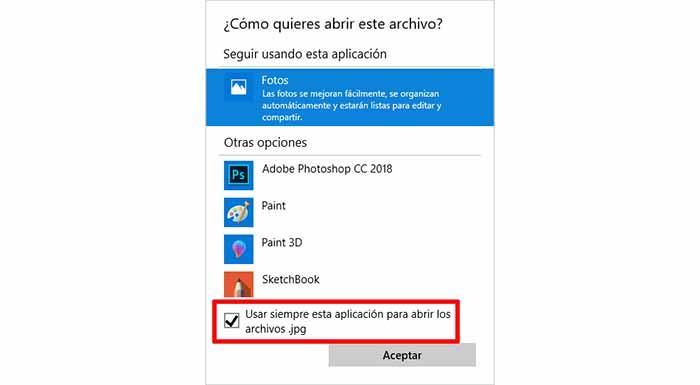Cómo cambiar la app que abre un formato de archivo en Windows 10
Microsoft, en su sistema operativo Windows 10 –y en las versiones anteriores- genera asociaciones entre los formatos de archivo y sus apps compatibles. Estas asociaciones sirven para que, de forma automática, un determinado programa sea el encargado de abrir siempre ese formato de archivo en cuestión. Por ejemplo, que los archivos PSD se abran siempre con Photoshop. Pero hay una forma de escoger qué programa se encarga de abrir un formato de archivo de forma manual.
Si tenemos configurado un programa determinado para la ejecución de un formato de archivo; es decir, si ya se ha creado la asociación, podemos abrir el archivo con otro programa de forma manual, y de manera puntual. Para ello únicamente hay que hacer clic derecho sobre el archivo en cuestión, y en el nuevo menú contextual que se abrirá pulsar sobre la opción ‘Abrir con…’. De esta manera se volverá a abrir un menú contextual adicional con los programas posibles que podemos utilizar, y se ejecutará con el que seleccionemos únicamente esa vez.
Cómo elegir qué programa abre un formato de archivo en Windows 10
Pues bien, parecido a esto es lo que tenemos que hacer para cambiar el programa que ejecuta de forma automática cada formato de archivo en ordenadores con sistema operativo Windows 10. Y es algo que te va a servir también para versiones anteriores de Microsoft, aunque con ligeros cambios en los menús y la interfaz el sistema, como es evidente. Empezaremos haciendo eso: clic derecho, y después una pulsación sobre ‘Abrir con…’. Y ahora, en vez de seleccionar el programa directamente, pulsaremos sobre ‘Más aplicaciones’ y seleccionaremos qué programa queremos que se encargue de abrir ese formato de archivo.
El paso clave está en seleccionar la opción ‘Usar siempre esta aplicación para abrir los archivos…’. No obstante, también tenemos la opción de hacer lo mismo a través de Configuración > Sistema > Aplicaciones predeterminadas. Aquí encontraremos un listado de las aplicaciones asociadas a los formatos de archivo ya reconocidos por nuestro sistema. Y por supuesto podremos escoger qué programa queremos para cada tipo de archivo, aunque ya haya configurado uno anteriormente.
Via: www.adslzone.net
 Reviewed by Zion3R
on
15:08
Rating:
Reviewed by Zion3R
on
15:08
Rating: